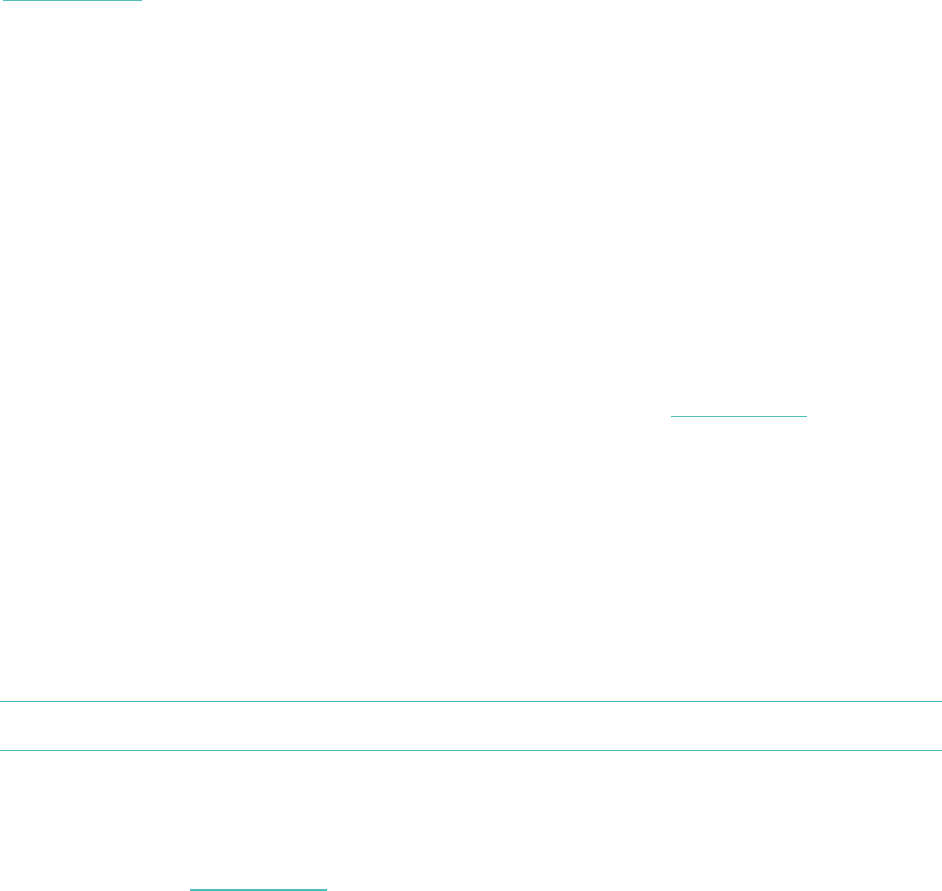Wifiverbinding niet mogelijk
Als je Ionic geen verbinding kan maken met wifi, probeer dan eerst om je tracker verbinding
te laten maken met een compatibel netwerk. Gebruik je wifinetwerk thuis of op kantoor voor
de beste resultaten. De Ionic-tracker kan geen verbinding maken met 5 GHz-wifinetwerken,
WPA-netwerken van bedrijven of openbare netwerken waarvoor een verbinding,
abonnement of profiel vereist is. Voor een lijst van compatibele netwerktypes, zie
Wifiverbinding.
Nadat je hebt gecontroleerd of het netwerk compatibel is, start je je tracker opnieuw op en
probeer je opnieuw verbinding te maken met wifi. Als er andere netwerken dan het gewenste
netwerk in de lijst met beschikbare netwerken worden weergegeven, plaats je tracker dan
dichter bij je router.
Als je persoonlijke muziek of podcasts probeert te downloaden, zorg er dan voor dat je Ionic en
je computer verbonden zijn met hetzelfde wifinetwerk. Om dat te doen, controleer je de stappen
bij Muziek en podcasts. Voor een betere wifiverbinding plaats je je tracker dichter bij je router.
Als je probeert Pandora-zenders te downloaden, zorg er dan eerst voor dat je wifinetwerk
correct werkt. Probeer een ander apparaat te verbinden met je netwerk. Als dat lukt, probeer
dan opnieuw de zender te downloaden. Houd er rekening mee dat de zenders automatisch
worden gedownload wanneer je tracker is opgeladen en zich binnen het bereik van je
wifinetwerk bevindt. Je kunt ook tikken op Force Sync Now in de Fitbit-app om zenders toe te
voegen op je tracker.
Surf voor meer informatie over het oplossen van wifiproblemen naar help.fitbit.com.
Onverwacht gedrag
Als je een van de volgende problemen ondervindt, kan dit worden verholpen door je tracker
opnieuw op te starten:
• Niet synchroniseren ondanks succesvolle installatie
• Niet reageren op tikken hoewel Ionic is opgeladen
• Je stappen of andere gegevens worden niet bijgehouden
Het herstarten van je tracker start het apparaat opnieuw op, maar verwijdert geen gegevens.
Om je tracker opnieuw op te starten: houd de knoppen Terug en Omlaag enkele seconden
ingedrukt totdat het Fitbit-logo op het display verschijnt.
Voor het oplossen van bijkomende problemen of om contact op te nemen met de
klantenservice, zie help.fitbit.com.